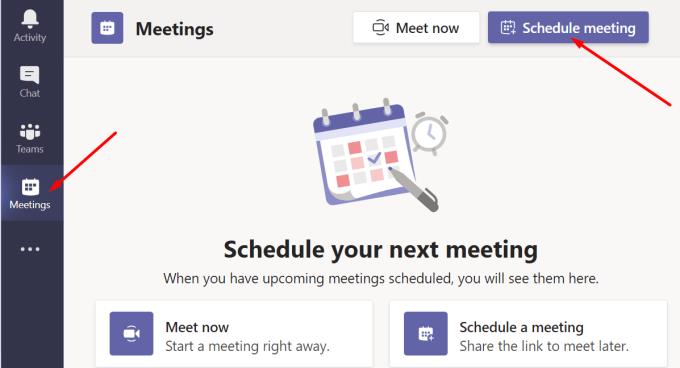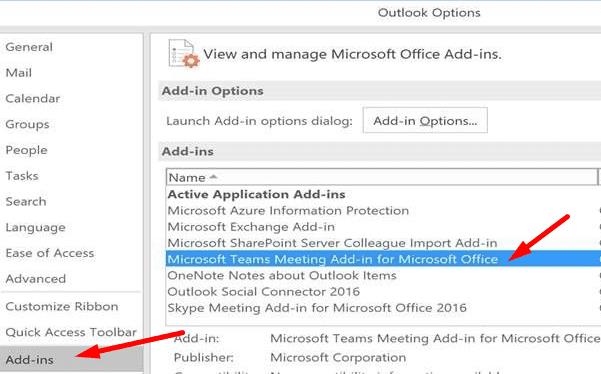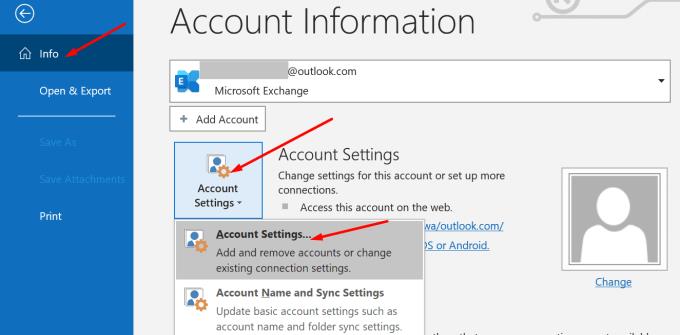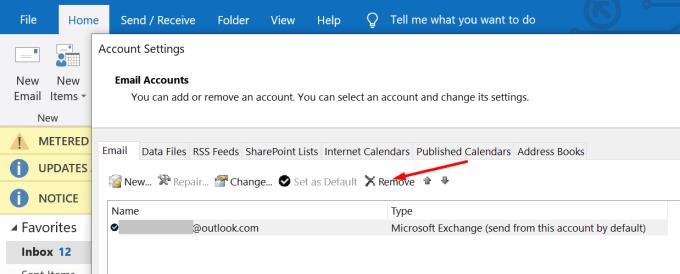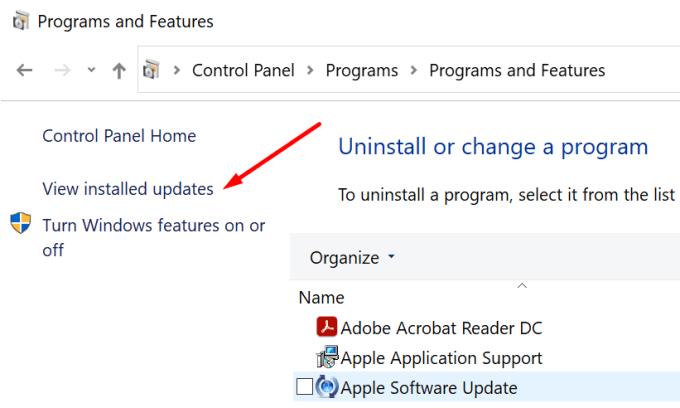A e dini se mund të planifikoni takime të Ekipeve në Outlook? Ju mund ta bëni këtë me ndihmën e shtesës Teams Meeting. E tëra çfarë ju duhet të bëni është të instaloni shtesën, klikoni në skedën " Takimi" dhe zgjidhni " Takimi i ekipeve" . Më pas mund të futni detajet dhe të planifikoni takimin.
Epo, planifikimi i një takimi të Ekipeve në Outlook mund të mos funksionojë gjithmonë. Kur procesi dështon, zakonisht merrni mesazhin e mëposhtëm të gabimit: “Nuk mundëm ta planifikonim takimin. Ju lutemi provoni sërish më vonë.”
Rregulloni gabimin e takimit të ekipeve në Outlook: Nuk mund ta planifikonim takimin
Kontrolloni ekipet për ueb
Si një zgjidhje e shpejtë, provoni të hyni në Teams for Web dhe kontrolloni nëse funksionon planifikimi i një takimi në pjesën tjetër të internetit. Nëse po, kjo mund të tregojë se problemi qëndron në aplikacionin tuaj të desktopit, jo në llogarinë tuaj Teams ose Outlook.
Shkoni te Teams Online, zgjidhni ikonën e Takimeve dhe përpiquni të krijoni dhe planifikoni një takim të ri.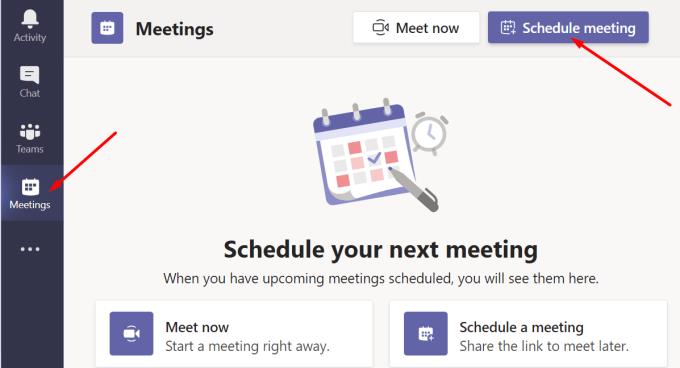
Përndryshe, mund të hapni Outlook Live , të shkoni te Kalendari dhe të shtoni një takim të ri. Më pas mund ta konvertoni takimin tuaj të Outlook në një takim të ekipeve .
Çaktivizoni dhe aktivizoni shtesën
Ky gabim mund të ndodhë sepse keni çaktivizuar aksidentalisht shtesën tuaj Teams Meeting në opsionet e Outlook. Shkoni te Skedari , zgjidhni Opsionet dhe kontrolloni listën e shtesave. Nëse shtesa është tashmë e aktivizuar, fikeni dhe më pas aktivizoni sërish. Rinisni Outlook dhe kontrolloni nëse mund të planifikoni takimet tuaja tani.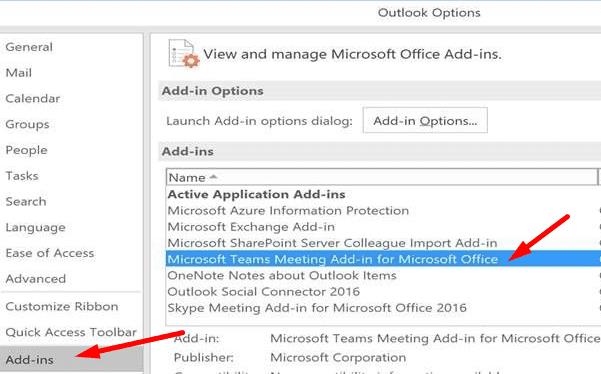
Shtoni emailin e ekipeve tuaja në Outlook
Që kjo veçori e takimit të funksionojë, duhet të shtoni Teams në Outlook. Me fjalë të tjera, shtoni llogarinë e emailit të lidhur me llogarinë tuaj Teams në Outlook.
Mbani në mend se Outlook mbështet shumë llogari të postës elektronike. Sigurohuni që emaili juaj i ekipit të jetë në listë.
Hapni Outlook dhe shkoni te File .
Klikoni në " Cilësimet e llogarisë" dhe zgjidhni " Cilësimet e llogarisë" përsëri.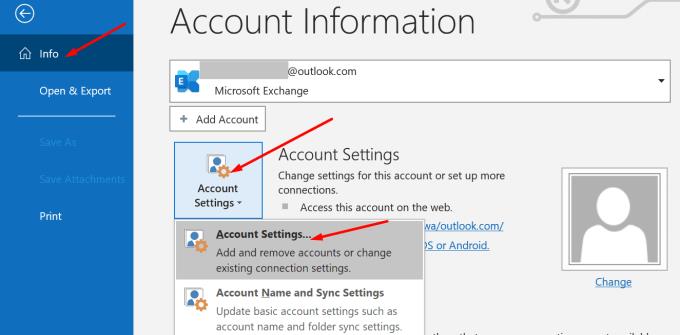
Shtoni llogarinë që keni përdorur për të krijuar llogarinë tuaj të Ekipet.
Ruani ndryshimet dhe dilni nga Outlook.
Hapni Ekipet dhe prisni 30 sekonda. Pastaj hapni përsëri Outlook dhe përpiquni të krijoni një takim të ekipeve.
Për më tepër, mos ngurroni të hiqni çdo llogari emaili që nuk i përdorni më. Për ta sqaruar, mbani vetëm llogarinë e lidhur me Microsoft Teams. Mos u shqetësoni për këtë, ju mund të shtoni llogari të tjera email më vonë.
Për të hequr një llogari emaili nga Outlook, shkoni te Skedari dhe zgjidhni Cilësimet e llogarisë . Pastaj zgjidhni emailin që dëshironi të hiqni dhe shtypni butonin Hiq .
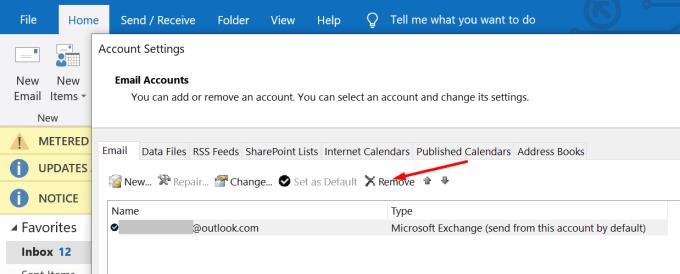
Riinstaloni Ekipet
Një numër përdoruesish arritën ta rregullojnë këtë gabim duke instaluar sërish Teams. Këtu janë hapat që duhen ndjekur:
Dilni nga llogaritë tuaja dhe dilni plotësisht nga Teams dhe Outlook.
Më pas shkoni në faqen e internetit të Microsoft-it dhe instaloni sërish Ekipet . Nuk ka nevojë të çinstaloni aplikacionin tuaj aktual. Thjesht shkarkoni një kopje të re të aplikacionit.
Hapni Ekipet, identifikohuni përsëri, klikoni në foton e profilit tuaj dhe kontrolloni për përditësime. Prisni derisa Ekipet të konfirmojnë se aplikacioni është i përditësuar. Klikoni mesazhin e konfirmimit për të rihapur Ekipet.
Prisni 30 sekonda pasi të hapet Teams dhe më pas hapni Outlook dhe identifikohuni.
Prisni edhe 30 sekonda dhe më pas shkoni te kalendari juaj i Outlook për të provuar të planifikoni sërish takimin e Ekipeve.
Është e nevojshme të hapni Ekipet përpara Outlook që të dhënat tuaja të sinkronizohen siç duhet.
Çinstaloni përditësimet më të reja kumulative
A ka ndodhur ky problem pasi keni instaluar përditësimet më të fundit kumulative të Windows 10? Nëse përgjigja është Po, atëherë ndaloni përditësimet dhe çinstaloni arnimet që keni instaluar së fundi.
Shkoni te Paneli i Kontrollit dhe te Programet , zgjidhni Çinstaloni një program .
Pastaj klikoni mbi Shiko përditësimet e instaluara .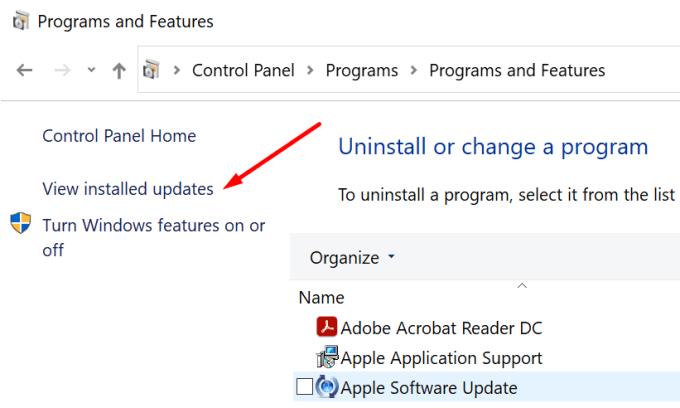
Zgjidhni përditësimet problematike dhe çinstaloni ato.
Kontrolloni nëse mund të planifikoni takimet e ekipeve tuaja tani.
konkluzioni
Mungesa e planifikimit të takimeve të Ekipeve në Outlook është një çështje mjaft e zakonshme. Sigurohuni që llogaria e emailit e lidhur me Teams të jetë shtuar në Outlook. Për më tepër, çaktivizoni dhe riaktivizoni shtesën Teams Meeting. Shtypni komentet më poshtë dhe na tregoni se cila zgjidhje funksionoi për ju.